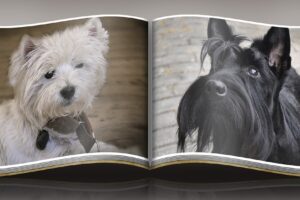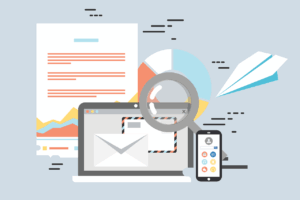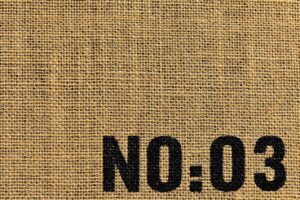Der M4V-Dateiformat wurde aus dem MP4-Format heraus entwickelt. M4V wird in erster Linie verwendet, um Filme, Videos und Musik im iTunes Store zu speichern. Beachten Sie, dass M4V-Dateien aus dem iTunes Store möglicherweise kopiergeschützt sind. M4V-Dateien, die ungeschützt sind, können dabei direkt auf dem Windows-Computer gespielt werden, solange Sie bereits Quicktime installiert haben. Allerdings sollten Sie immer beachten, dass viele mobile Geräte nicht vollständig das M4V-Format unterstützen.
Der M4V-Dateiformat wurde aus dem MP4-Format heraus entwickelt. M4V wird in erster Linie verwendet, um Filme, Videos und Musik im iTunes Store zu speichern. Beachten Sie, dass M4V-Dateien aus dem iTunes Store möglicherweise kopiergeschützt sind. M4V-Dateien, die ungeschützt sind, können dabei direkt auf dem Windows-Computer gespielt werden, solange Sie bereits Quicktime installiert haben. Allerdings sollten Sie immer beachten, dass viele mobile Geräte nicht vollständig das M4V-Format unterstützen.
Um diese Kompatibilitätsprobleme zu vermeiden, konvertieren Sie einfach Ihre M4V-Dateien zu einem freundlicheren Format. Dank des Video Converters können Sie Videos von M4V in zahlreiche populäre Video- und Audio-Formate wie MP4, AVI, WMV, MOV, MP3 umwandeln. Darüber hinaus ist es mit dem Programm möglich, ungeschützte DVDs zu rippen. Sie wissen nicht, wie man M4V-Video-Format konvertiert? Laden Sie zu Beispiel einen M4V Converter für den Mac herunter und folgen Sie dieser Schritt-für-Schritt-Anleitung.
Benutzung: So konvertieren Sie M4V in verschiedene Formate
Nachdem eine Installationsdatei für den Video Converter auf dem Rechner installiert ist, müssen Sie die Software gemäß den Anweisungen auf dem Bildschirm einrichten. Wenn Sie nun Dateien konvertieren möchten, brauchen sie nur noch „Video hinzufügen“ anzuklicken. Die Dateien, die Sie hinzufügen haben, werden dabei als Eingabedateien aufgelistet. Hinweis: Sie können mehrere Dateien mit Hilfe der Batch-Konvertierungs-Funktion umwandeln. Wenn Sie die Installationsdatei für den Video Converter bereits heruntergeladen haben, führen Sie diese aus und installieren Sie das Programm, indem sie den Anweisungen auf dem Bildschirm folgen. Alle konvertierten Dateien werden des Weiteren standardmäßig in dem Ordner der Bibliothek gespeichert. Wenn Sie den Standardordner wechseln möchten, klicken Sie auf die Schaltfläche „Durchsuchen“ und suchen sich einen bereits vorhandenen Ordner einfach aus. Dabei können Sie sich nach Wunsch direkt einen neuen Ordner erstellen. Nun sind Sie fast fertig! Jetzt brauchen Sie nur noch auf „Konvertieren“ zu klicken. Soweit die Konvertierung vollendet ist, gelangen sie automatisch in den Ordner, in dem sich die konvertierten Dateien befinden. Nun lassen sich die Videos ganz einfach auf ein beliebiges Gerät übertragen und ansehen.
Bildquelle: © Depositphotos.com / Kolopach